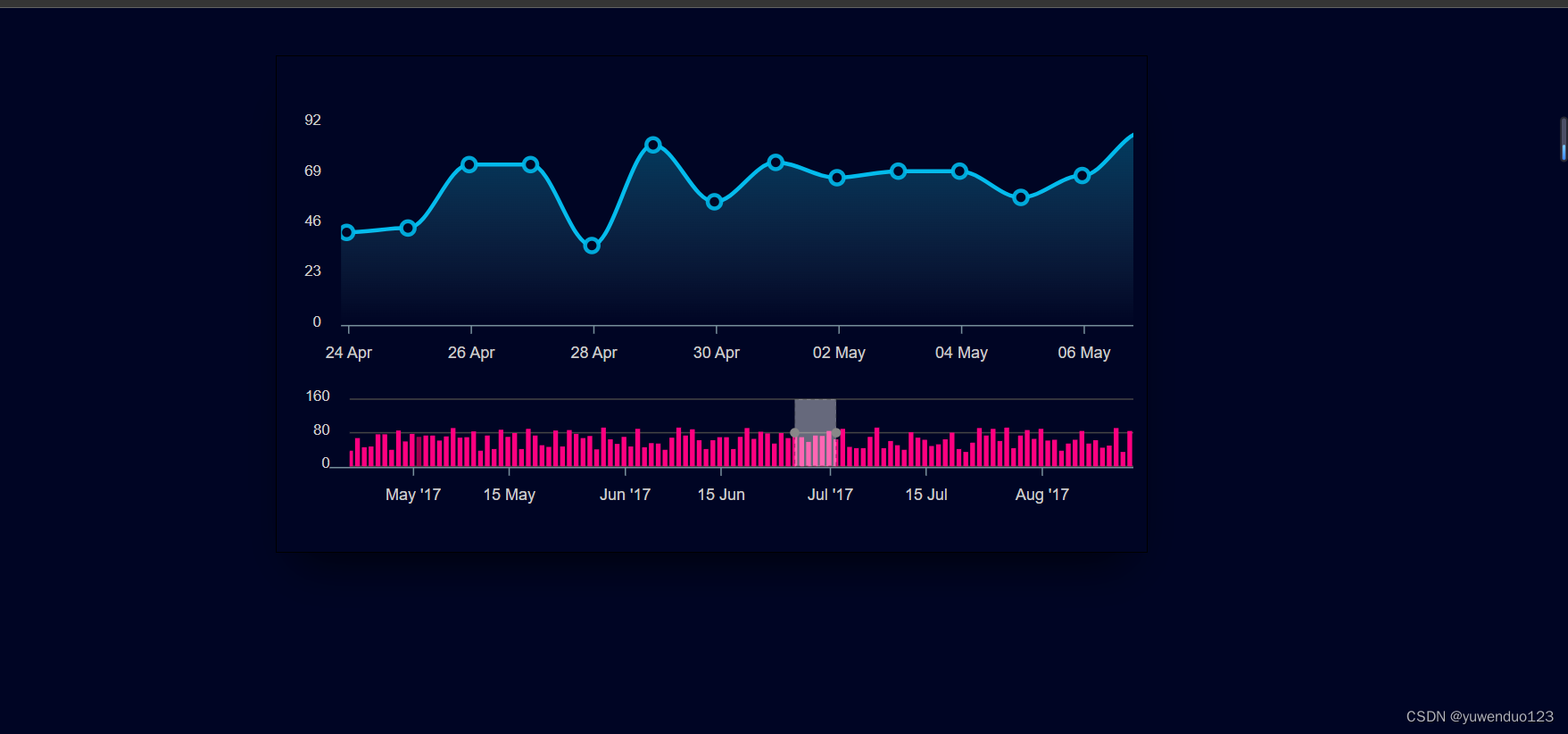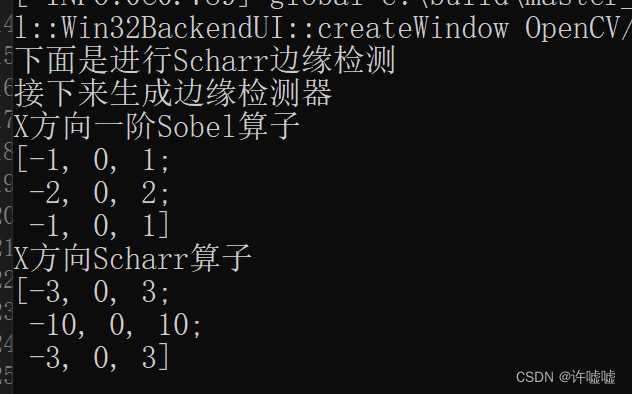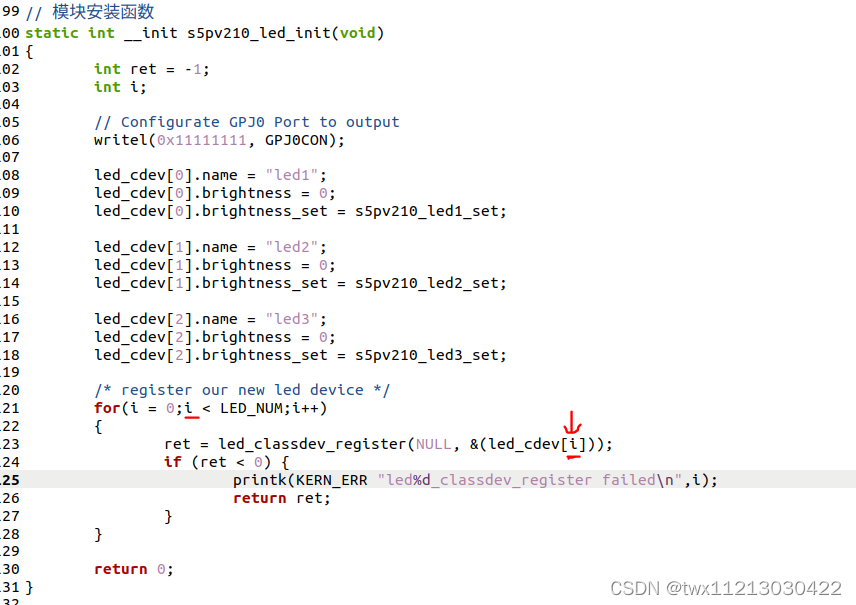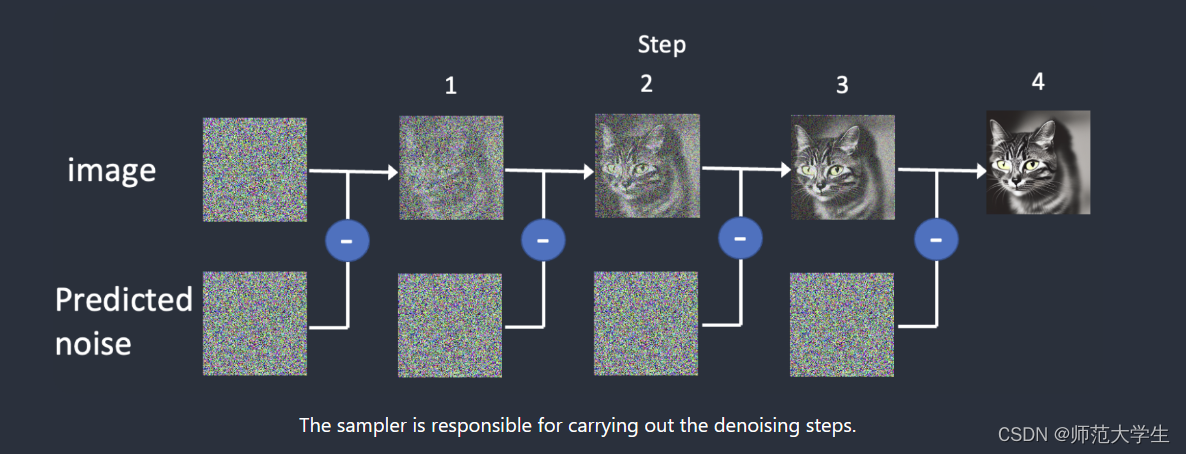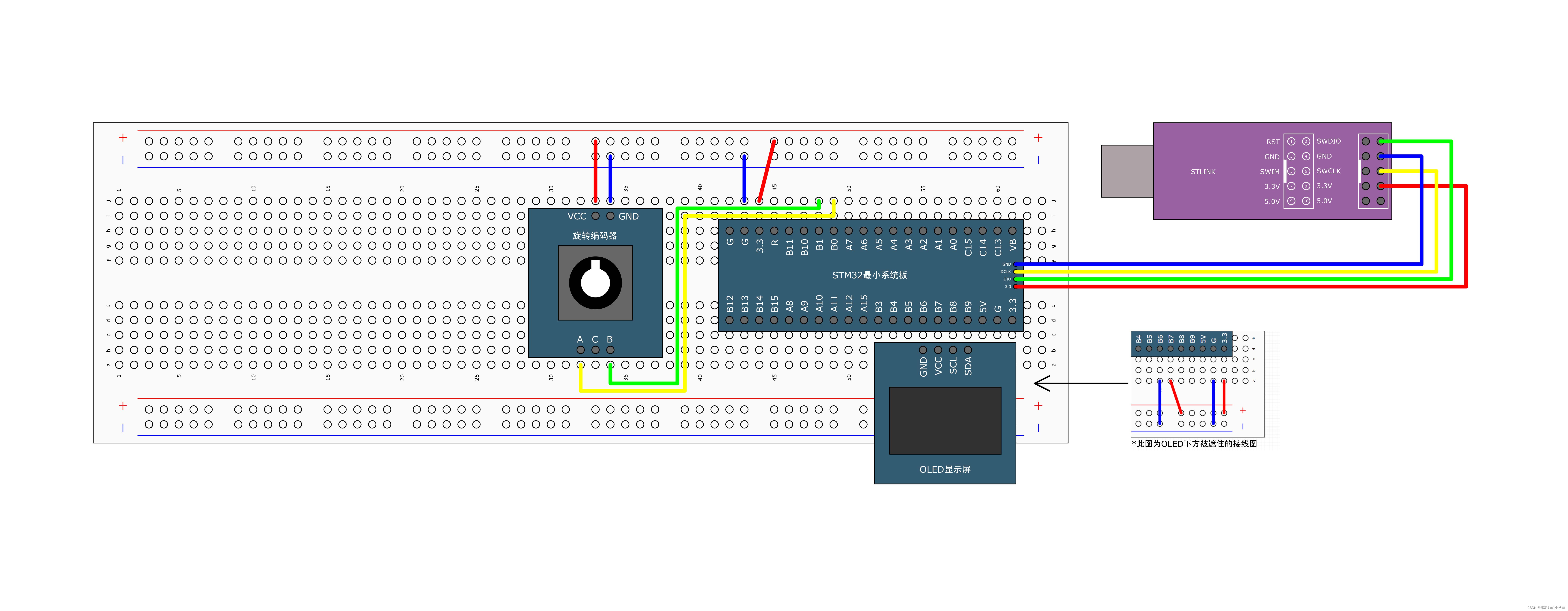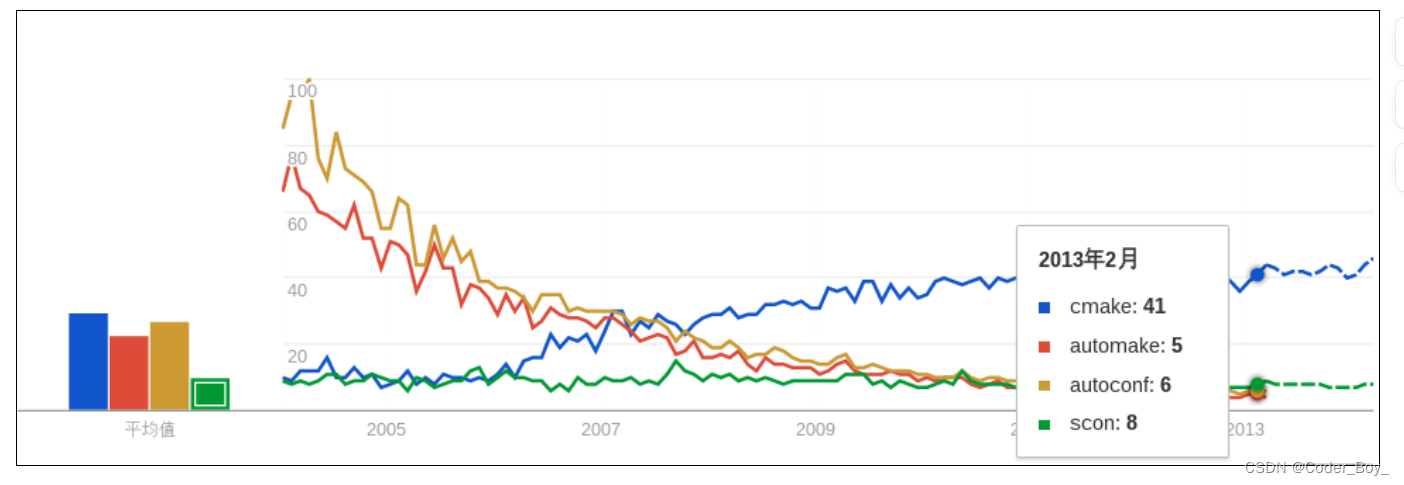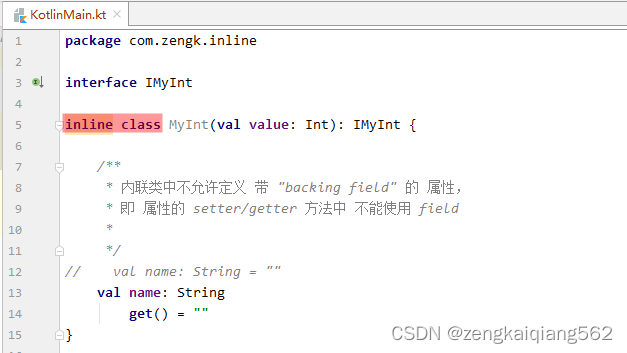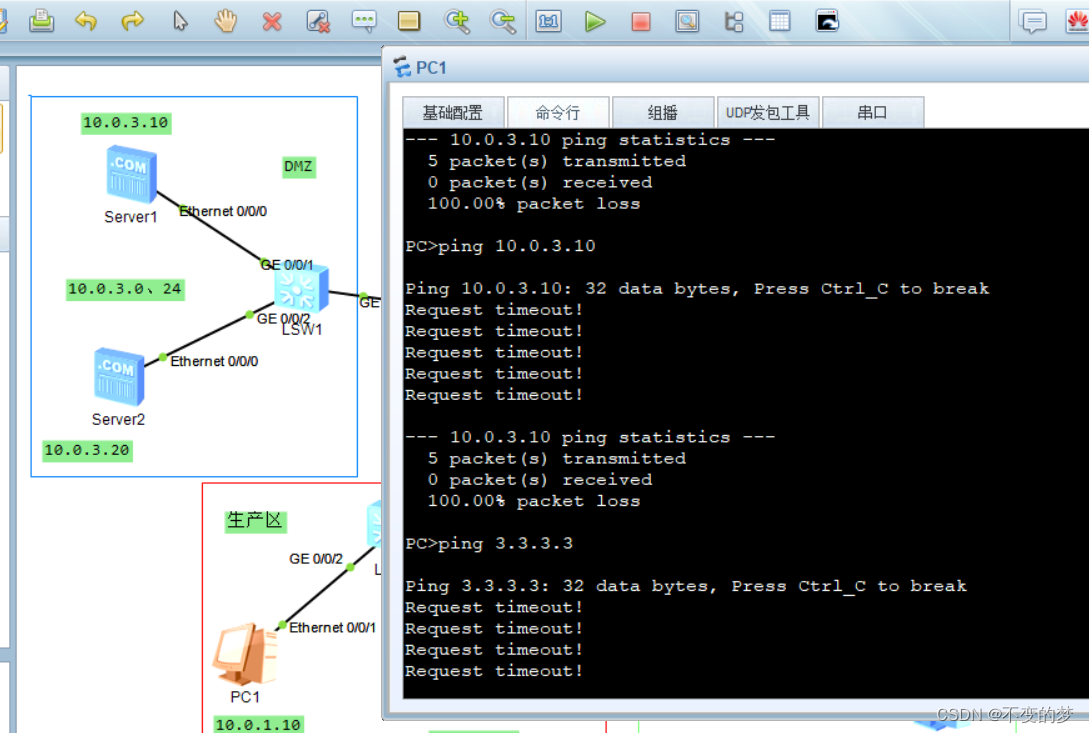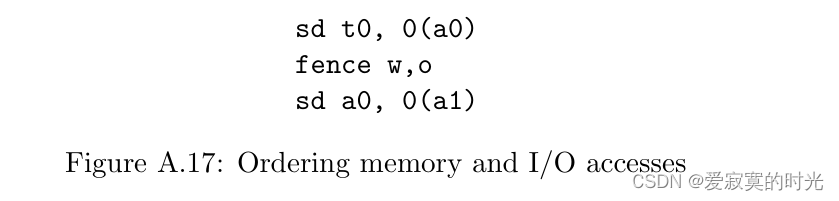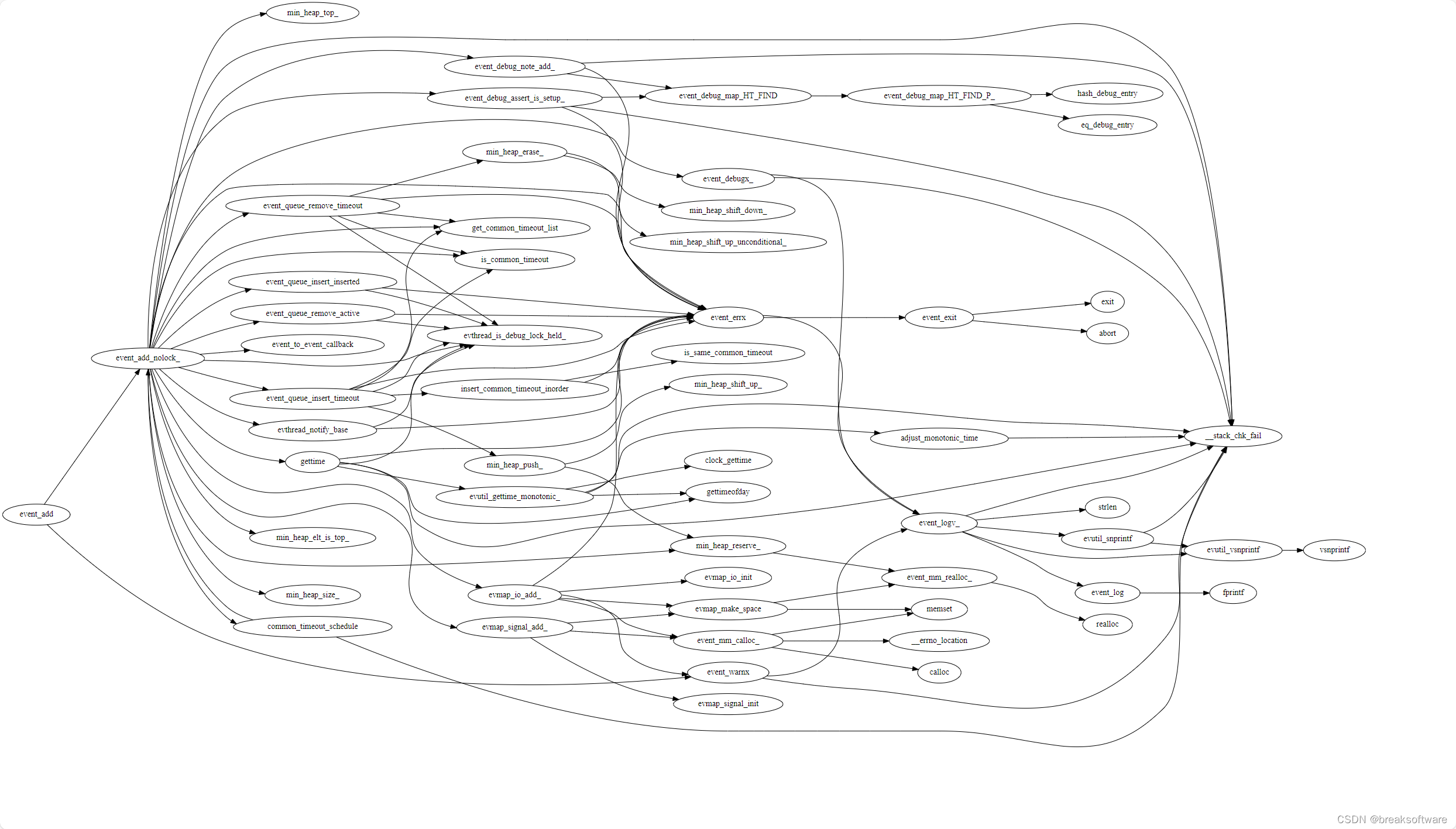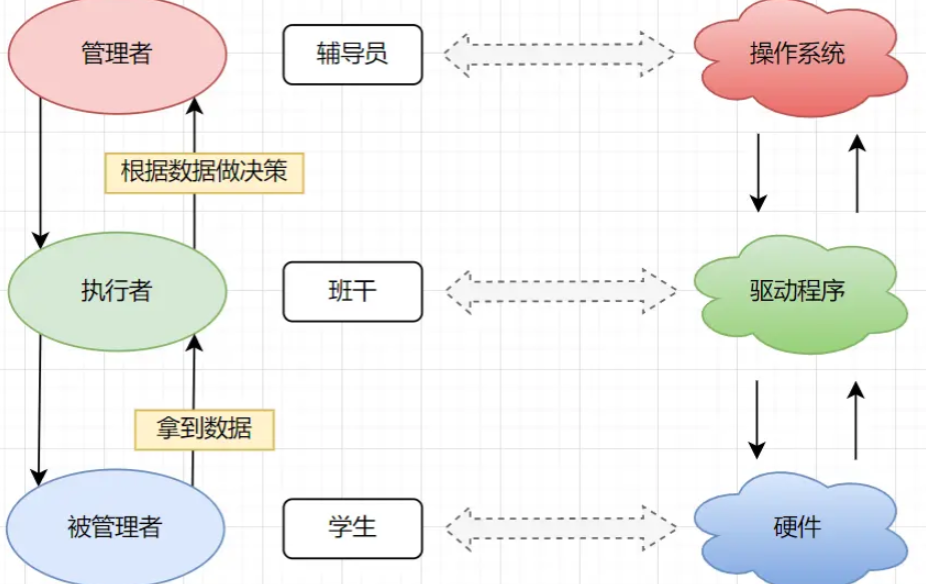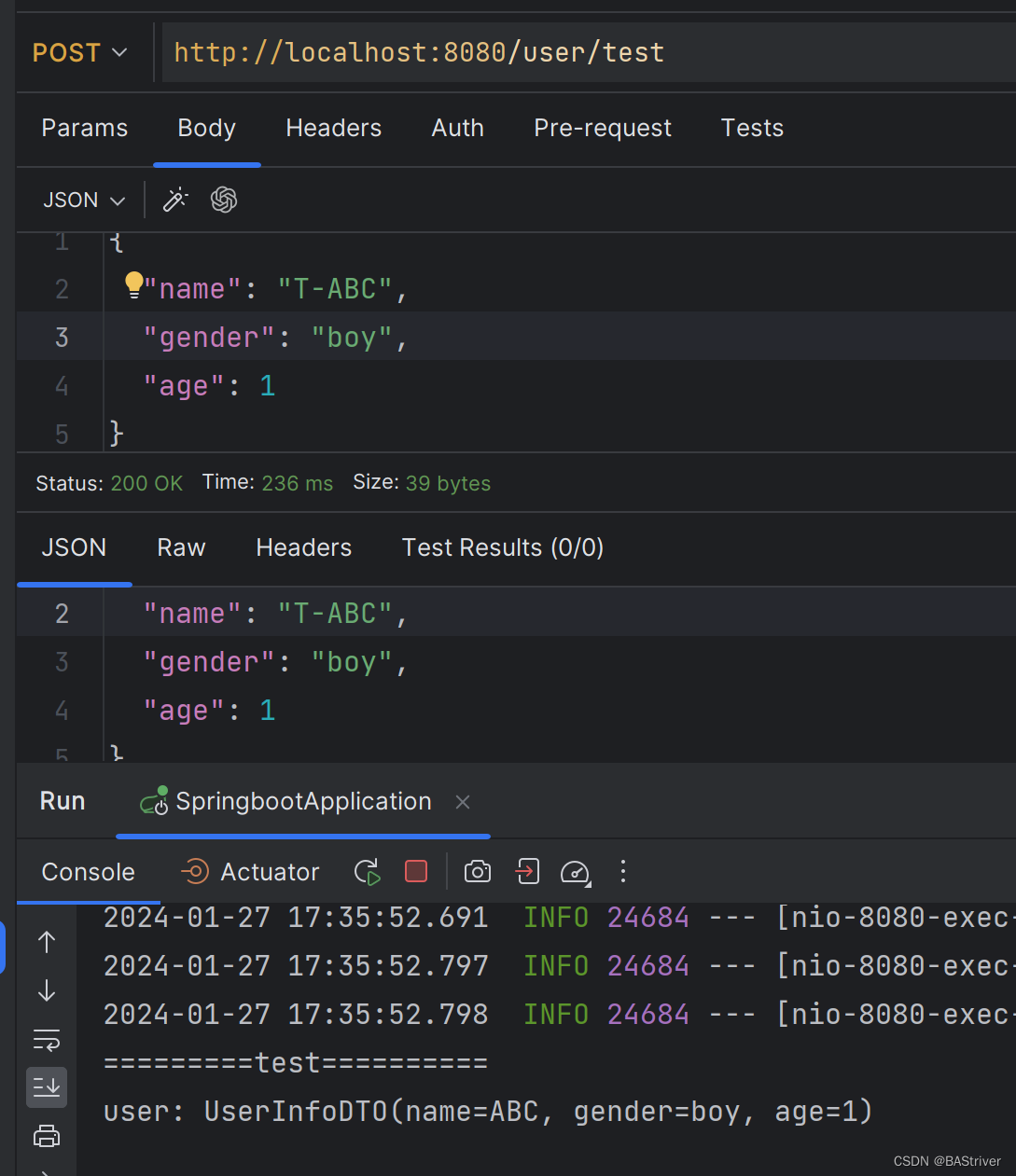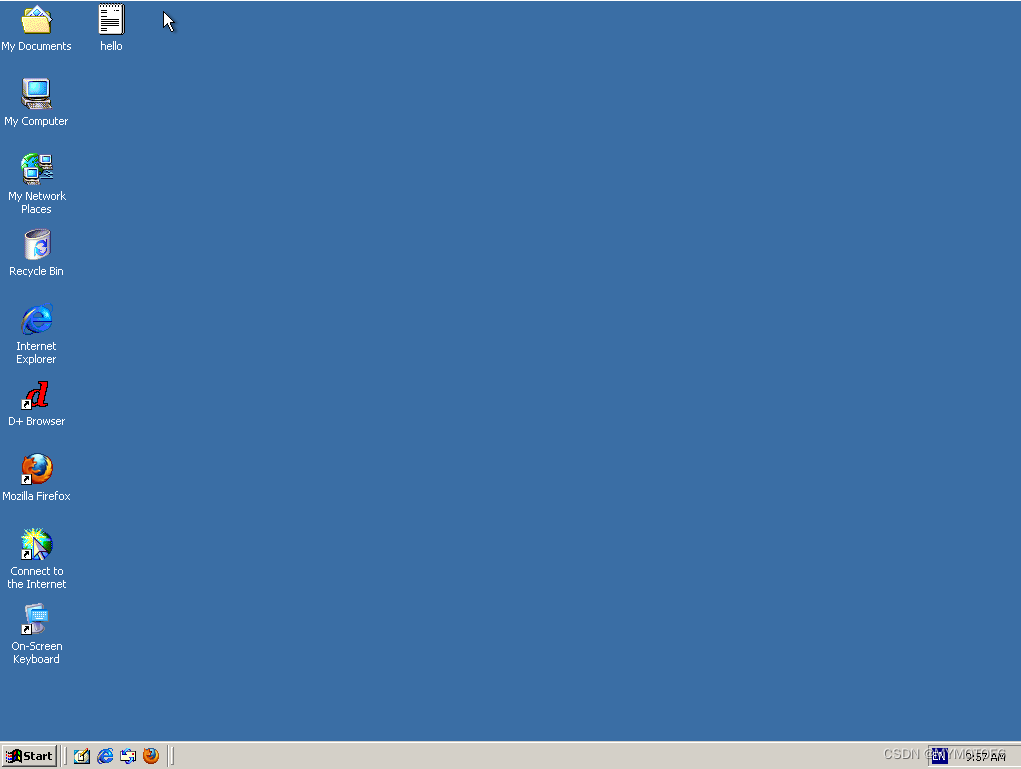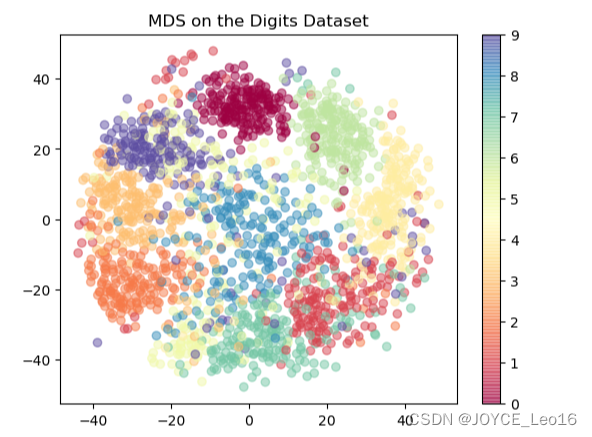目录
- 1.shell命令以及运行原理
- 2.Linux权限
- 2.1Linux中的两类用户
- 2.2Linux权限管理
- 2.2.1文件访问者的分类(人)
- 2.2.2文件类型和访问权限(事物属性)
- 2.2.3文件的类型以及权限的缩写
- 2.2.4文件权限值的表示方法
- 2.2.5文件访问权限的相关设置方法
- 2.2.6 umask指令与权限的关系
- 2.3file指令:
- 2.4目录的权限
- 2.5粘滞位
- 3.关于权限的总结
1.shell命令以及运行原理
Linux严格意义上说的是一个操作系统,我们称之为“核心(kernel) “ ,但我们一般用户,不能直接使用kernel。
而是通过kernel的“外壳”程序,也就是所谓的shell,来与kernel沟通。如何理解?为什么不能直接使用kernel?
从技术角度, Shell的最简单定义:命令行解释器(command Interpreter)主要包含:
将使用者的命令翻译给核心(kernel)处理。
同时,将核心的处理结果翻译给使用者。
对比windows GUI,我们操作windows 不是直接操作windows内核,而是通过图形接口,点击,从而完成我们的操作(比如进入D盘的操作,我们通常是双击D盘盘符.或者运行起来一个应用程序)。
shell 对于Linux,有相同的作用,主要是对我们的指令进行解析,解析指令给Linux内核。反馈结果在通过内核运
行出结果,通过shell解析给用户。
帮助理解:如果说你是一个闷骚且害羞的程序员,那shell就像媒婆,操作系统内核就是你们村头漂亮的
且有让你心动的MM小花。你看上了小花,但是有不好意思直接表白,那就让你你家人找媒婆帮你提
亲,所有的事情你都直接跟媒婆沟通,由媒婆转达你的意思给小花,而我们找到媒婆姓王,所以我们叫它王婆,它对应我们常使用的bash。
2.Linux权限
2.1Linux中的两类用户
Linux下有两种用户:超级用户(root)、普通用户。
超级用户:可以再linux系统下做任何事情,不受限制
普通用户:在linux下做有限的事情。
超级用户的命令提示符是“#”,普通用户的命令提示符是“$”。
命令: su [用户名]
功能:切换用户。
例如,要从root用户切换到普通用户user,则使用 su user。 要从普通用户user切换到root用户则使用 su root(root可以省略),此时系统会提示输入root用户的口令
2.2Linux权限管理
2.2.1文件访问者的分类(人)
文件和文件目录的所有者: u—User(中国平民 法律问题)
文件和文件目录的所有者所在的组的用户: g—Group(不多说)
其它用户: o—Others (外国人)
2.2.2文件类型和访问权限(事物属性)
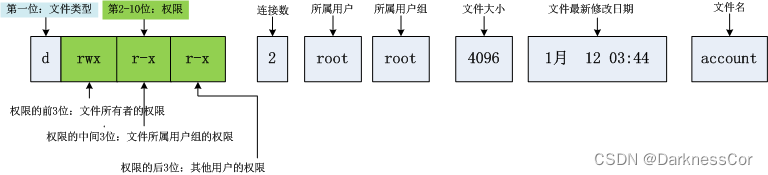
2.2.3文件的类型以及权限的缩写
在Windows系统中我们查看文件的类型可通过看后缀,但在Linux系统中并没有采用这样的方式,想查看文件的类型则可通过使用ll指令后查看文件属性中的第一个字符所对应的字符来判断是什么类型的文件
d:文件夹
-:普通文件
l:软链接(类似Windows的快捷方式)
b:块设备文件(例如硬盘、光驱等)
p:管道文件
c:字符设备文件(例如屏幕等串口设备)
s:套接口文件
读(r/4): Read对文件而言,具有读取文件内容的权限;对目录来说,具有浏览该目录信息的权限
写(w/2): Write对文件而言,具有修改文件内容的权限;对目录来说具有删除移动目录内文件的权限
执行(x/1): execute对文件而言,具有执行文件的权限;对目录来说,具有进入目录的权限
“—”表示不具有该项权限
2.2.4文件权限值的表示方法

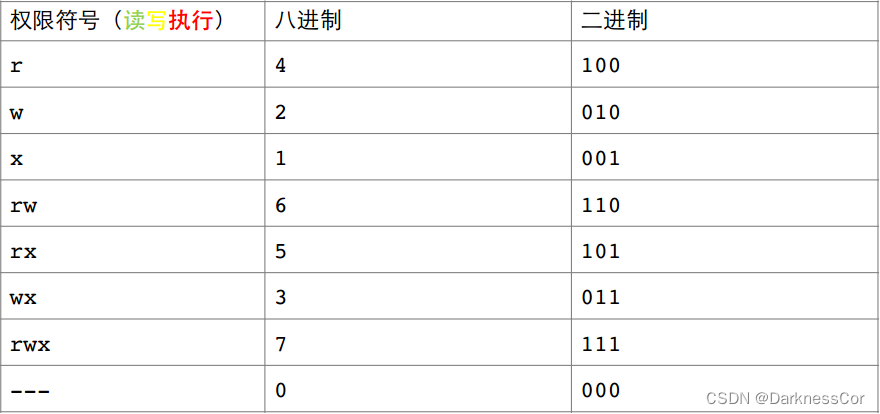
2.2.5文件访问权限的相关设置方法
1.chmod
功能: 设置文件的访问权限
格式: chmod [参数] 权限 文件名
常用选项:
R -> 递归修改目录文件的权限
说明:只有文件的拥有者和root才可以改变文件的权限
chmod
① 用户表示符+/-=权限字符
+:向权限范围增加权限代号所表示的权限
-:向权限范围取消权限代号所表示的权限
=:向权限范围赋予权限代号所表示的权限
用户符号:
u:拥有者
g:拥有者同组用
o:其它用户
a:所有用户
chmod a=x /home/abc.txt
②三位8进制数字
实例:
# chmod 664 /home/abc.txt
# chmod 640 /home/abc.txt
2.chown
功能:修改文件的拥有者
格式: chown [参数] 用户名 文件名
实例:
# chown user1 f1
# chown -R user1 filegroup1
3.chgrp
功能:修改文件或目录的所属组
格式: chgrp [参数] 用户组名 文件名
常用选项: -R 递归修改文件或目录的所属组
2.2.6 umask指令与权限的关系
umask
功能:
查看或修改文件掩码
新建文件夹默认权限=0666
新建目录默认权限=0777
但实际上你所创建的文件和目录,看到的权限往往不是上面这个值。原因就是创建文件或目录的时候还要受到
umask的影响。假设默认权限是mask,则实际创建的出来的文件权限是: mask & ~umask
格式: umask 权限值
说明:将现有的存取权限减去权限掩码后,即可产生建立文件时预设权限。超级用户默认掩码值为0022,普通用户默认为0002。
2.3file指令:
功能说明:辨识文件类型。
语法: file [选项] 文件或目录…
常用选项:
-c 详细显示指令执行过程,便于排错或分析程序执行的情形。
-z 尝试去解读压缩文件的内容。
2.4目录的权限
可执行权限: 如果目录没有可执行权限, 则无法cd到目录中.
可读权限: 如果目录没有可读权限, 则无法用ls等命令查看目录中的文件内容.
可写权限: 如果目录没有可写权限, 则无法在目录中创建文件, 也无法在目录中删除文件.
于是, 问题来了~~
换句话来讲, 就是只要用户具有目录的写权限, 用户就可以删除目录中的文件, 而不论这个用户是否有这个文件的写权限
[root@localhost ~]# chmod 0777 /home/
[root@localhost ~]# ls /home/ -ld
drwxrwxrwx. 3 root root 4096 9月 19 15:58 /home/
[root@localhost ~]# touch /home/root.c
[root@localhost ~]# ls -l /home/
总用量 4
-rw-r--r--. 1 root root 0 9月 19 15:58 abc.c
drwxr-xr-x. 27 litao litao 4096 9月 19 15:53 litao
-rw-r--r--. 1 root root 0 9月 19 15:59 root.c
[root@localhost ~]# su - litao
[litao@localhost ~]$ rm /home/root.c #litao可以删除root创建的文件
rm:是否删除有写保护的普通空文件 "/home/root.c"? y
[litao@localhost ~]$ exit
logout
为了解决这个不科学的问题, Linux引入了粘滞位的概念.
2.5粘滞位
[root@localhost ~]# chmod +t /home/ # 加上粘滞位
[root@localhost ~]# ls -ld /home/
drwxrwxrwt. 3 root root 4096 9月 19 16:00 /home/
[root@localhost ~]# su - litao
[litao@localhost ~]$ rm /home/abc.c #litao不能删除别人的文件
rm:是否删除有写保护的普通空文件 "/home/abc.c"? y
rm: 无法删除"/home/abc.c": 不允许的操作
当一个目录被设置为"粘滞位"(用chmod +t),则该目录下的文件只能由
一、超级管理员删除
二、该目录的所有者删除
三、该文件的所有者删除
3.关于权限的总结
目录的可执行权限是表示你可否在目录下执行命令。
如果目录没有-x权限,则无法对目录执行任何命令,甚至无法cd 进入目, 即使目录仍然有-r 读权限(这个地方很容易犯错,认为有读权限就可以进入目录读取目录下的文件)
而如果目录具有-x权限,但没有-r权限,则用户可以执行命令,可以cd进入目录。但由于没有目录的读权限
所以在目录下,即使可以执行ls命令,但仍然没有权限读出目录下的文档。